올가미 툴은 비교적 단순한 자유형태의 이미지를 선택하기 위한 도구이다. 그러므로 정교한 사진보다는 평범한 그림이나 도안을 선택하는데 적합하다. 이번 포스팅은 올가미 툴을 이용하여 같은 이미지를 복사하는 법을 알아보자.
가. 툴박스에서 올가미 툴을 선택한다. 컨트롤 패널에서 적당한 패더값을 입력하고 사진에 보이는 바와 같이 드래그한다. 사진에는 빨간표시가 너무 벌어졌지만 실제로 실습할 때는 최소한의 그림자만 포함한 공에 가까운 곳을 드래깅을 해야 자연스럽다.
나. 드래그후 시작점에서 마우스 버튼을 때면 위와 같이 선택 영역이 생긴다. 이 때 컨트롤과 알트키를 동시에 누르면 마우스 포인터가 화살표2개로 바뀐다. 영역을 드래그 해서 왼쪽으로 옮겨 보자.
다. 원하는 위치에 이미지를 가져다 놓고 Ctrl + D를 누른다. 위와 같이 공 이미지가 하나 더 만들어진다.
- 완성된 모습 , 위 사진은 단순한 이미지라 쉽게 할 수 있지만 복잡한 사진일 경우 올가미 툴로는 힘들다.
- 올가미툴 컨트롤 박스 익히기
1) 선택영역 4가지 : 새 영역선택/영역 추가/선택 영역에서 빼기/선택 영역과 교차
2) 패더 : 선택영역을 정해진 픽셀만큼 부드럽게 설정한다.
3) 앤티 앨리어스 : 선택된 곡선의 경계면을 부드럽게 처리한다.
4) 가장자리 다듬기 : 선택영역이 생겼을 때 활성화된다. 가장자리를 다듬어 준다.
'컴퓨터 이야기 > 포토샵 강좌' 카테고리의 다른 글
| [포토샵] 색상 교체툴을 이용한 색상 변경 (0) | 2013.12.19 |
|---|---|
| [포토샵] 그레이디언트 툴을 이용한 이미지 효과 주기 (0) | 2013.12.19 |
| [포토샵] 페인트 통 사용법 / 패턴 채우기 (0) | 2013.12.18 |
| [포토샵] 스포이드 툴을 이용한 색상 추출 (0) | 2013.12.16 |
| [포토샵] 개인 브러쉬 패턴 만들기 / 브러시 사전 설정 정의 (0) | 2013.12.15 |
| [포토샵] 돋보기 툴 활용하기 (0) | 2013.12.14 |
| [포토샵] 이미지 자르기 (0) | 2013.12.12 |
| [포토샵] 사진 합성하기 / 특수 붙여넣기 (0) | 2013.12.11 |
| [포토샵] 퀵마스크 모드 활용하기 (0) | 2013.12.11 |
| [포토샵] 선택영역 이동 / 이동툴 (2) | 2013.12.11 |




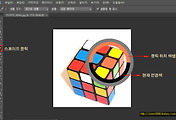

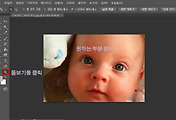
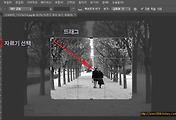
댓글